MPC-HC: el reproductor multimedia ligero para montar tu propio Home Cinema

La reproducción de ficheros de audio y vídeo están al orden del día en estos momentos, más desde que los PCs han avanzado como lo han hecho estos últimos años. Esto nos permite poder disfrutar en la comodidad del hogar y desde el ordenador, de nuestras series y películas favoritas, así como de nuestra música. Para ello disponemos de programas como Kodi, AIMP, VLC o Media Player Classic Home Cinema, también conocido como MPC-HC.
Estos son programas que, a medida que ha pasado el tiempo, se han tenido que adaptar a las últimas tecnologías en la reproducción multimedia. Es por ello que en estas líneas nos vayamos a centrar en una de las más populares, a la vez que veteranas en este sentido, MPC-HC. Este es un potente software originalmente llamado Media Player Classic Home Cinema, pero conocido por su abreviatura, que lleva una buena cantidad de años entre nosotros.
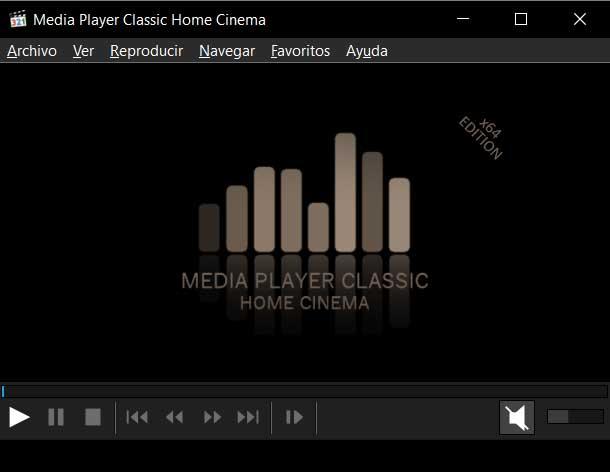
Como no podía ser de otro modo, con los años ha evolucionado en gran medida, llegando a convertirse en una de las propuestas de este tipo más populares y usadas. De hecho podríamos decir que son muchos los usuarios que llevan con este reproductor desde hace años, y no quieren cambiar.
Características más importantes de uno de los reproductores más queridos
Como os podréis imaginar, en este caso os hablamos de un reproductor multimedia gratuito, y además de código abierto, capacitado para trabajar tanto con ficheros de vídeo como de audio. Además, tiene soporte para la gran mayoría de los formatos actuales, como veremos más adelante.
Su uso resulta extremadamente sencillo, y al mismo tiempo cuenta con una serie de funciones que nos permiten configurar su funcionamiento interno, y su aspecto externo. Al mismo tiempo cuenta con una interfaz de usuario completamente adaptable en la que veremos solo aquellos elementos que realmente necesitemos. Esto es algo que podemos llevar a cabo desde el menú Ver, donde indicamos a MPC-HC lo que necesitamos tener en la interfaz principal.
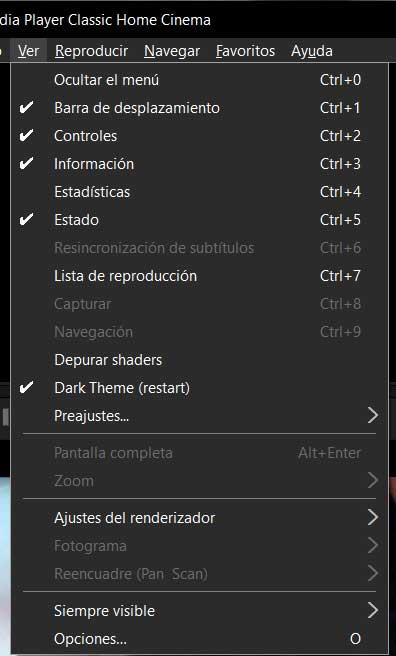
Al mismo tiempo merece la pena saber que recientemente, en su última actualización, ya ha recibido soporte para que podamos configurar un modo oscuro. Esto lo logramos desde el mencionado menú Ver, además de ser compatible con los formatos RAR5.
Compatibilidad en audio y vídeo de MPC-HC
Como os comentábamos anteriormente, una de las principales ventajas que nos ofrece este programa, y la mayoría de los del sector, es su amplia compatibilidad. Claro, esta alternativa, al llevar los años que lleva entre nosotros, no podía ser menos, como os vamos a mostrar. Esto lo que nos permite es evitar los problemas de compatibilidad que en ocasiones nos podemos encontrar a la hora de reproducir ciertos contenidos.
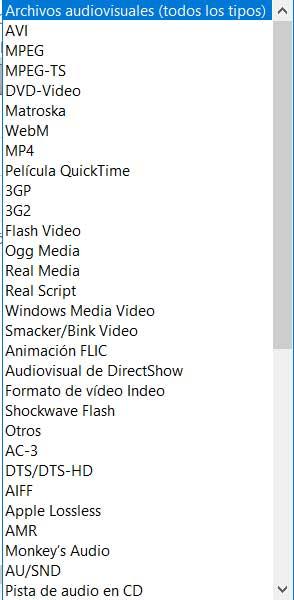
Además, este programa ha añadido nuevos formatos a su lista de compatibles, a medida que los nuevos estándares han salido al mercado para el gran público. Al mismo tiempo esta amplia compatibilidad nos permite disfrutar de nuestras películas, series y música favorita, de la mejor manera, nos llegue como nos llegue. Por tanto os vamos a mostrar un listado con los más importantes formatos soportados por Media Player Classic Home Cinema.
Principales formatos de vídeo compatibles:
- AVI
- MPEG
- DVD-Vídeo
- WebM
- MP4
- QuickTime
- Real Media
- Windows Media Video
- Shackwave Flash
- 3GP
- Indeo
- Real Script
Principales formatos de audio soportados:
- AIFF
- Apple Lossless
- AC-3
- DTS
- FLAC
- MPEG
- True Audio
- WavPack
- WAV
- MP3
- AMR
- Ogg Vorbis
- MusePack
- Real Audio
Cómo abrir ficheros, carpetas o dispositivos en el reproductor
Al mismo tiempo merece la pena saber que además de intentar facilitarnos la reproducción de contenidos mediante una amplia compatibilidad, sus desarrolladores nos presentan otras ventajas. Y es que tenemos varias maneras de abrir los contenidos que nos interesen en este programa, como vamos a ver. En primer lugar os diremos que podemos arrastrar estos directamente sobre la interfaz, como suele ser habitual, para que se abran.
Sin embargo en el menú Archivo del programa, podemos adaptar aún más esta acción, todo dependiendo de las necesidades del momento. De este modo, al acceder a esta opción de menú en concreto, veremos que nos encontramos con varias opciones de las que podemos echar mano en este sentido. De este modo podremos abrir un fichero independiente, un DVD, una carpeta completa para reproducir su contenido, o incluso un dispositivo externo.
Añadir audio doblado o subtítulos al vídeo
Al mismo tiempo y llegados a este punto, hay que saber que en Abrir archivo, podremos abrir el vídeo por un lado, y el fichero de audio con el doblaje, por otro. Claro está, esto no es más que un añadido opcional que los creadores del programa ponen a nuestra disposición. De este modo podremos ver películas en otros idiomas, aunque el doblaje lo hayamos conseguido de manera independiente.
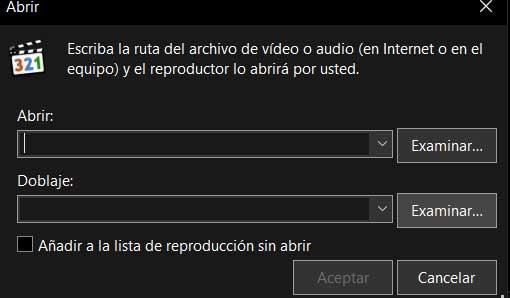
Por otro lado aquí también os queremos hacer una mención especial a otro de los elementos más usados en la actualidad al reproducir vídeos. En concreto nos referimos a los subtítulos, por lo que veamos cómo podemos hacer uso de los mismos, aquí. Para ello no tendremos más que situarnos en la opción de menú Abrir / Subtítulos, con el fin de poder cargar los correspondientes archivos con estos. Decir que el programa tiene soporte en este sentido para los formatos más populares, como los SRT.
Accede a las funciones de configuración de Media Player Classic
Pero claro, como suele ser habitual en la mayoría de los programas de este tipo, uno de sus centros neurálgicos lo encontramos en su pantalla de configuración. Esta nos va a permitir ajustar tanto el comportamiento interno del programa, como su aspecto externo. Así podremos personalizar el reproductor de vídeo a nuestras necesidades y sacar el máximo provecho del mismo.
Pues bien, en este caso concreto, para acceder a las múltiples opciones de configuración de MPC-HC, lo haremos a través de la opción de menú Ver / Opciones. Como veremos nada más entrar aquí, en la parte derecha de la ventana nos encontramos con una serie de categorías referentes a diversos apartados del software.
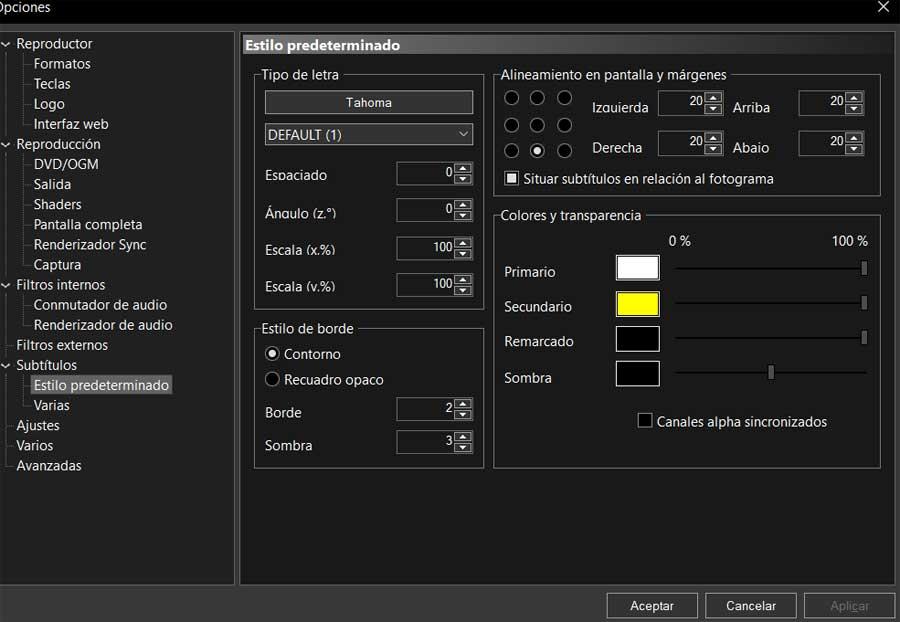
En esta sección veremos que podemos echar mano de aspectos relacionados con el aspecto del reproductor, su funcionamiento al reproducir contenidos, el trabajo con los subtítulos o el tratamiento del audio, entre otras muchas cosas. Sin embargo hay que saber que muchas de estas opciones pueden ser útiles para los usuarios más avanzados en estas lides. Lo cierto es que con las opciones por defecto de MPC-HC, la mayoría se puede dar por satisfecho.
Accesos directos del teclado de MPC-HC
Llegados a este punto os queremos hacer una mención especial a un apartado de la configuración que os podría ser de gran utilidad, nos referimos a los atajos de teclado. Y es que muchas de las funciones más habituales del programa las podremos llevar a cabo mediante estas combinaciones de teclas. Es más, esto es algo que igualmente podemos personalizar de manera sencilla para así usar las que más cómodas nos resulten. Por tanto, para todo esto que os comentamos, no tendremos más que acceder a la opción de menú Ver / Opciones / Teclas.
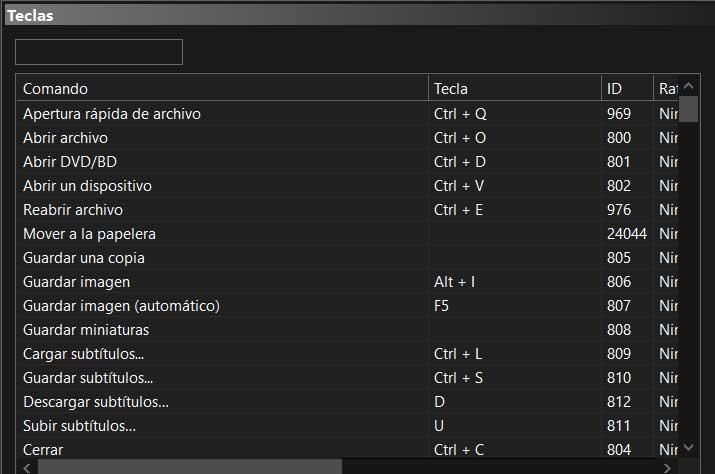
Cómo descargar e instalar Media Player Classic
Para terminar y si os ha llamado la atención lo que os hemos contado anteriormente, ahora os diremos la manera más sencilla de descargar e instalar este programa. Para ello nos podemos situar desde cualquier navegador en su sitio oficial de la plataforma de desarrollo, Github, en concreto desde este enlace.
Desde aquí ya nos podremos hacer con la última versión actualizada de Media Player Classic Home Cinema para que así la podáis instalar en vuestro equipo. Además como podéis ver y tal y como os mencionamos antes, este es un reproductor multimedia que fue actualizado hace tan solo unos días.
El artículo MPC-HC: el reproductor multimedia ligero para montar tu propio Home Cinema se publicó en SoftZone.
Fuente: SoftZone https://ift.tt/3bh1D6u Autor: David Onieva
.png)
